Garmin nüvi 2757LM, nüvi 2798LMT with Backup Camera, nüvi 2797, nüvi 2797LMT, nüvi 2798LMT-Digital User manual [ro]

nüvi® 2707/2708 Series
Manual do proprietário
Noiembrie 2015 Tipărit în Taiwan 190-01589-10_0A
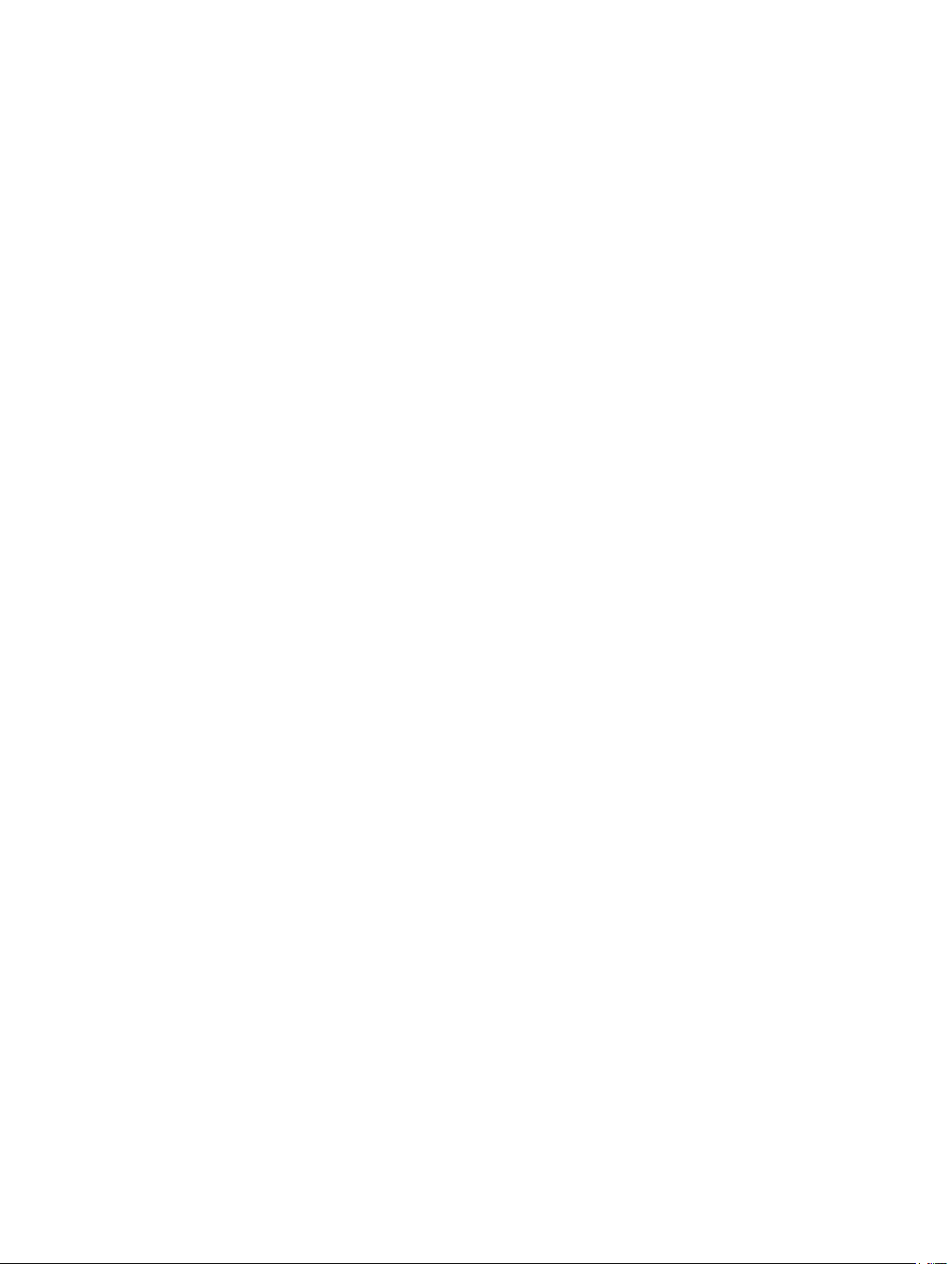
Toate drepturile rezervate. Conform legilor privind drepturile de autor, acest manual nu poate fi copiat, în întregime sau parţial, fără acordul scris al Garmin.
Garmin îşi rezervă dreptul de a-şi modifica sau îmbunătăţi produsele şi de aduce schimbări conţinutului acestui manual fără obligaţia de a înştiinţa vreo
persoană sau organizaţie cu privire la asemenea modificări sau îmbunătăţiri. Vizitaţi www.garmin.com pentru actualizări curente şi informaţii suplimentare cu
privire la utilizarea produsului.
Garmin®, nüvi® şi sigla Garmin sunt mărci comerciale ale Garmin Ltd. sau ale filialelor sale, înregistrate în S.U.A. şi alte ţări. Aceste mărci comerciale nu pot fi
utilizate fără permisiunea explicită a Garmin.
BaseCamp™, HomePort™, MapSource®, myGarmin™, ecoRoute™, myTrends™, trafficTrends™, nüMaps Guarantee™ şi nüMaps Lifetime™ sunt mărci comerciale ale
Garmin Ltd. sau ale filialelor sale. Aceste mărci comerciale nu pot fi utilizate fără permisiunea explicită a Garmin.
Numele mărcii şi siglele Bluetooth® sunt proprietatea Bluetooth SIG, Inc. şi orice utilizare a acestui nume de către Garmin are loc sub licenţă. microSD™ şi sigla
microSDHC sunt mărci comerciale ale SD-3C, LLC. Windows®, Windows Vista® şi Windows XP® sunt mărci comerciale ale Microsoft Corporation în Statele
Unite şi în alte ţări. Mac® este o marcă comercială a Apple Inc. HD Radio™ şi sigla HD sunt mărci comerciale ale iBiquity Digital Corporation. Tehnologia HD
Radio produsă sub licenţa iBiquity Digital Corporation. Patente din S.U.A. şi din alte ţări.
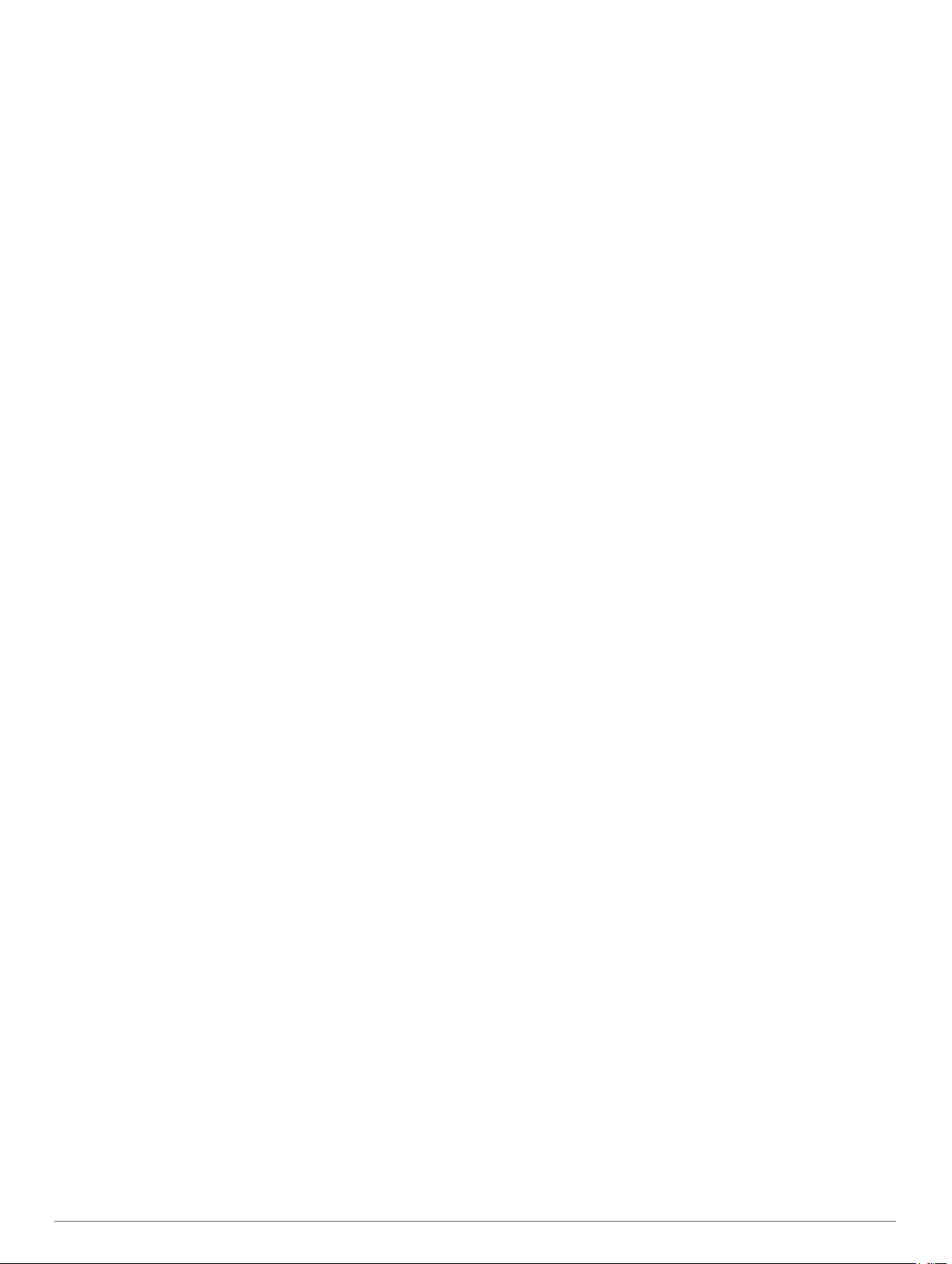
Cuprins
Iniţiere.............................................................................. 1
Conectarea dispozitivului la cablul de alimentare....................... 1
Asistenţă şi actualizări................................................................ 1
Configurare Garmin Express................................................. 1
nüMaps Guarantee™.............................................................1
Abonamentele pe viaţă.......................................................... 1
Intrarea şi ieşirea din modul de inactivitate................................ 1
Oprirea dispozitivului.................................................................. 1
Resetarea dispozitivului......................................................... 1
Recepţionarea semnalelor GPS................................................. 1
Reglarea luminozităţii ecranului.................................................. 2
Reglarea volumului..................................................................... 2
Despre volumul automat........................................................ 2
Pictogramele de pe bara de stare.............................................. 2
Vizualizarea stării semnalului GPS........................................ 2
Informaţii privind bateria.........................................................2
Setarea orei........................................................................... 2
Utilizarea butoanelor de pe ecran............................................... 2
Utilizarea tastaturii de pe ecran.................................................. 2
Locaţii.............................................................................. 2
Găsirea locurilor..........................................................................2
Găsirea unui loc după categorie............................................ 2
Găsirea unui loc utilizând bara de căutare............................ 2
Schimbarea zonei de căutare................................................ 3
Găsirea unui loc prin parcurgerea hărţii................................. 3
Găsirea unei adrese...............................................................3
Găsirea destinaţiilor găsite recent..........................................3
Căutarea unei parcări............................................................ 3
Instrumente de căutare.......................................................... 3
Salvarea locurilor........................................................................ 3
Salvarea unui loc................................................................... 3
Salvarea locului actual........................................................... 3
Salvarea unui loc de reşedinţă.............................................. 3
Editarea unei locaţii salvate................................................... 4
Atribuirea de categorii unei locaţii salvate............................. 4
Ştergerea unei locaţii salvate................................................. 4
Setarea unui loc simulat............................................................. 4
Adăugarea unei scurtături.......................................................... 4
Eliminarea unei scurtături...................................................... 4
Punctele de interes personalizate.............................................. 4
Instalarea software-ului POI Loader...................................... 4
Utilizarea fişierelor Ajutor ale aplicaţiei POI Loader............... 4
Găsirea punctelor de interes personalizate........................... 4
Navigare.......................................................................... 4
Iniţierea unei rute........................................................................ 4
Previzualizarea rutelor multiple.............................................. 4
Schimbarea modului de calculare a rutelor........................... 4
Iniţierea unei rute către o locaţie salvată............................... 5
Ruta dvs. pe hartă...................................................................... 5
Utilizarea hărţii de navigare................................................... 5
Adăugarea unui punct la o rută.............................................. 5
Alegerea unei ocoliri.............................................................. 5
Oprirea rutei........................................................................... 5
Vizualizarea activităţii rutei......................................................... 5
Vizualizarea unei liste de viraje..............................................5
Vizualizarea virajului următor................................................. 5
Vizualizarea intersecţiilor....................................................... 5
Despre Înainte............................................................................ 5
Găsirea serviciilor Înainte.......................................................6
Personalizarea categoriilor Înainte........................................ 6
Informaţii cursă........................................................................... 6
Vizualizarea pe hartă a datelor cursei................................... 6
Vizualizarea paginii cu informaţiile cursei.............................. 6
Vizualizarea jurnalului de călătorie
Resetarea informaţiilor cursei................................................ 6
Utilizarea rutelor sugerate...........................................................6
Vizualizarea informaţiilor despre locaţia curentă........................ 6
Căutarea serviciilor din apropiere.......................................... 6
Obţineţi instrucţiuni de navigaţie către locaţia dvs.
curentă................................................................................... 6
Evitarea unor caracteristici ale drumurilor.................................. 6
Despre evitările personalizate.................................................... 6
Evitarea unei zone................................................................. 6
Evitarea unui drum................................................................. 7
Dezactivarea unei evitări personalizate................................. 7
Ştergerea evitărilor personalizate.......................................... 7
Personalizarea hărţii................................................................... 7
Personalizarea instrumentelor hărţii...................................... 7
Personalizarea straturilor hărţii.............................................. 7
Modificarea câmpului de date pe hartă.................................. 7
Schimbarea perspectivei hărţii............................................... 7
Camerele de supraveghere........................................................ 7
........................................ 6
Trafic................................................................................ 7
Recepţionarea datelor de trafic cu ajutorul unui receptor de
trafic............................................................................................ 7
Receptor de trafic....................................................................... 8
Poziţionarea receptorului de trafic......................................... 8
Vizualizarea traficului din faţă..................................................... 8
Vizualizarea datelor din trafic pe hartă.................................. 8
Căutarea incidentelor din trafic.............................................. 8
Trafic pe rută...............................................................................8
Alegerea unei rute alternative................................................ 8
Despre camerele video de supraveghere a traficului................. 8
Salvarea unei camere video de supraveghere a traficului..... 8
Vizualizarea unei camere video de supraveghere a
traficului..................................................................................8
Despre abonamentele de trafic.................................................. 8
Activarea abonamentului....................................................... 8
Vizualizarea abonamentelor de trafic.................................... 8
Adăugarea unui abonament.................................................. 8
trafficTrends™............................................................................ 9
Dezactivarea trafficTrends..................................................... 9
Activarea traficului...................................................................... 9
Comanda vocală............................................................. 9
Setarea frazei de activare........................................................... 9
Activarea comenzii vocale.......................................................... 9
Sfaturi referitoare la comanda vocală......................................... 9
Iniţierea unei rute utilizând comanda vocală.............................. 9
Instrucţiuni de dezactivare a sonorului....................................... 9
Dezactivarea comenzii vocale.................................................... 9
Apeluri telefonice prin hands-free................................ 9
Despre apelarea hands-free....................................................... 9
Activarea tehnologiei Bluetooth wireless............................... 9
Asocierea telefonului.................................................................. 9
Sfaturi după asocierea dispozitivelor..................................... 9
Deconectarea telefonului..................................................... 10
Ştergerea unui telefon asociat............................................. 10
Efectuarea unui apel................................................................. 10
Formarea unui număr.......................................................... 10
Apelarea unui contact din agenda telefonică....................... 10
Apelarea unei locaţii.............................................................10
Primirea unui apel..................................................................... 10
Utilizarea registrului de apeluri................................................. 10
Utilizarea opţiunilor pentru apel în curs.................................... 10
Salvarea unui număr de telefon de acasă................................ 10
Apelarea acasă.................................................................... 10
Utilizarea aplicaţiilor.................................................... 10
Utilizarea Ajutorului................................................................... 10
Cuprins i
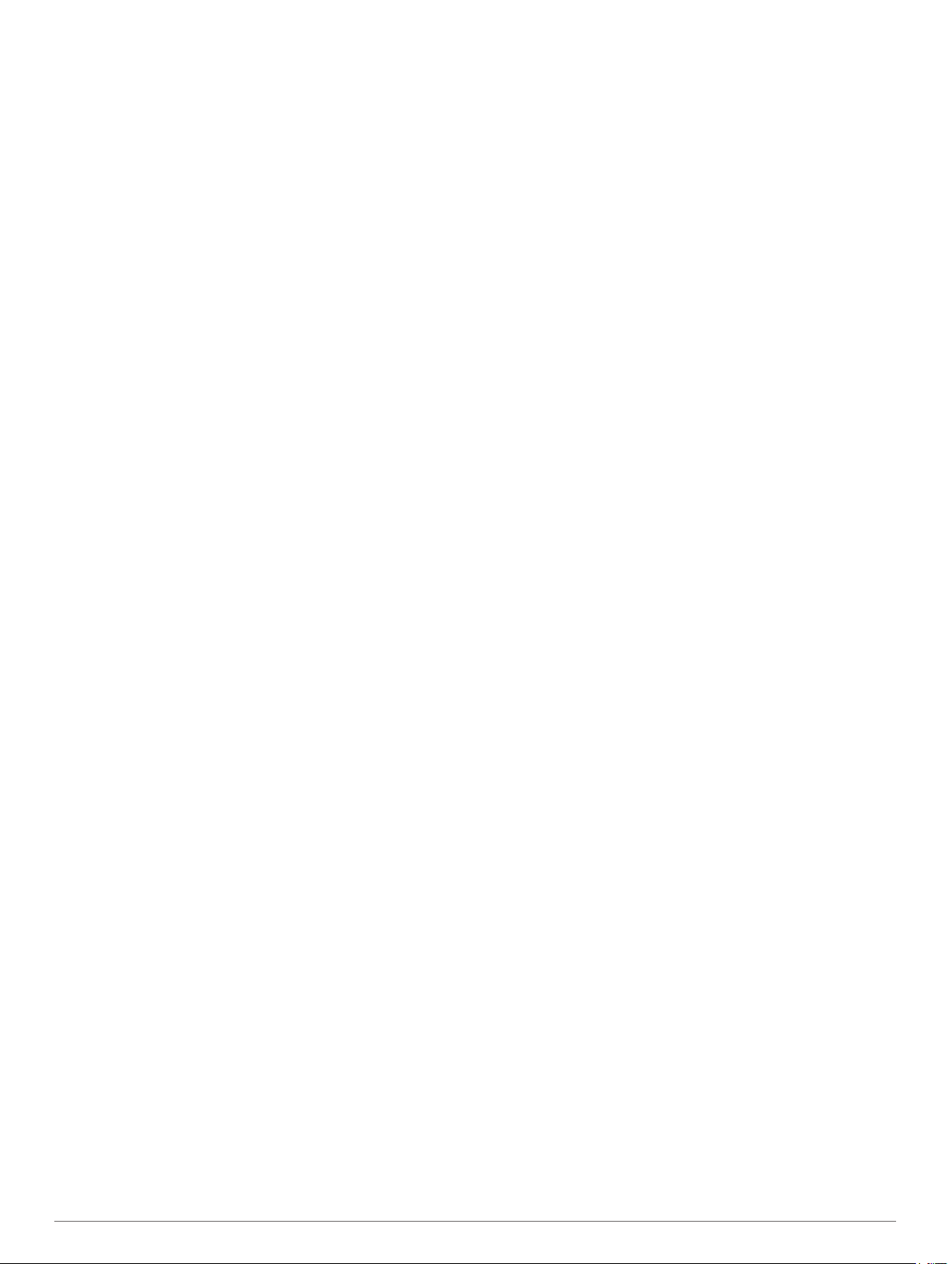
Căutarea subiectelor de ajutor............................................. 10
Despre Smartphone Link.......................................................... 10
Descărcarea Smartphone Link............................................ 10
Conectarea la Smartphone Link.......................................... 10
Trimiterea unei locaţii de la telefonul dvs. la dispozitivul
dvs....................................................................................... 11
Dezactivarea apelurilor în timp ce sunteţi conectat la
Smartphone Link.................................................................. 11
Servicii în timp real Garmin.......................................................11
Abonarea la serviciile în timp real Garmin........................... 11
Despre ecoRoute...................................................................... 11
ecoRoute Accesoriu HD.......................................................11
Configurarea vehiculului...................................................... 11
Modificarea preţului pentru combustibil............................... 11
Calibrarea economiei de combustibil................................... 11
Despre ecoChallenge.......................................................... 11
Vizualizarea informaţiilor referitoare la economia de
combustibil........................................................................... 11
Rapoartele de kilometraj...................................................... 12
Resetarea informaţiilor ecoRoute........................................ 12
Vizualizarea mesajelor myGarmin............................................ 12
Vizualizarea prognozei meteo.................................................. 12
Vizualizarea vremii din apropierea altui oraş....................... 12
Vizualizarea radarului meteo............................................... 12
Vizualizarea alertelor meteo................................................ 12
Verificarea condiţiilor de drum............................................. 12
Planificarea unei călătorii.......................................................... 12
Programarea unei călătorii................................................... 12
Navigarea pe o călătorie salvată......................................... 12
Editarea unei călătorii salvate.............................................. 12
Vizualizarea rutelor şi destinaţiilor anterioare........................... 12
Gestionarea datelor...................................................... 13
Tipuri de fişiere......................................................................... 13
Despre cardurile de memorie................................................... 13
Instalarea unui card de memorie......................................... 13
Conectarea dispozitivului la computer...................................... 13
Transferul datelor de pe computer........................................... 13
Deconectarea cablului USB................................................. 13
Personalizarea dispozitivului...................................... 13
Setările pentru hartă şi vehicul................................................. 13
Activarea hărţilor.................................................................. 13
Setările de navigare.................................................................. 13
Preferinţele pentru rute........................................................ 13
Setările afişajului.......................................................................14
Setările Bluetooth..................................................................... 14
Dezactivarea Bluetooth........................................................ 14
Setări pentru trafic.................................................................... 14
Setările pentru unităţi şi oră...................................................... 14
Setările pentru limbă şi tastatură.............................................. 14
Setările de dispozitiv şi confidenţialitate................................... 14
Setările pentru alertele de proximitate...................................... 14
Restabilirea setărilor................................................................. 14
Anexă............................................................................. 14
Cabluri de alimentare................................................................14
Încărcarea dispozitivului.......................................................14
Înlocuirea siguranţei cablului de alimentare al vehiculului... 14
Despre Întreţinere dispozitiv..................................................... 15
Curăţarea carcasei exterioare..............................................15
Curăţarea ecranului tactil..................................................... 15
Evitarea furtului.................................................................... 15
Montarea pe planşa de bord..................................................... 15
Demontarea dispozitivului, suportului şi ventuzei..................... 15
Demontarea dispozitivului din suport................................... 15
Demontarea suportului din ventuză..................................... 15
Demontarea ventuzei de pe parbriz..................................... 15
Achiziţionarea unor hărţi suplimentare
Achiziţionarea accesoriilor........................................................ 15
..................................... 15
Depanare....................................................................... 15
Ventuza de prindere nu stă pe parbriz..................................... 15
Dispozitivul nu primeşte semnale de la sateliţi......................... 15
Dispozitivul nu se încarcă în vehiculul meu.............................. 15
Bateria nu rămâne încărcată prea mult timp............................ 15
Indicatorul stării bateriei pare să fie imprecis........................... 16
Dispozitivul meu nu apare ca unitate amovibilă pe computerul
meu........................................................................................... 16
Dispozitivul meu nu apare ca dispozitiv portabil pe computerul
meu
........................................................................................... 16
Dispozitivul meu nu apare nici ca dispozitiv portabil, nici ca
unitate sau volum amovibil pe computerul meu
Telefonul meu nu se conectează la dispozitiv.......................... 16
....................... 16
Index.............................................................................. 17
ii Cuprins
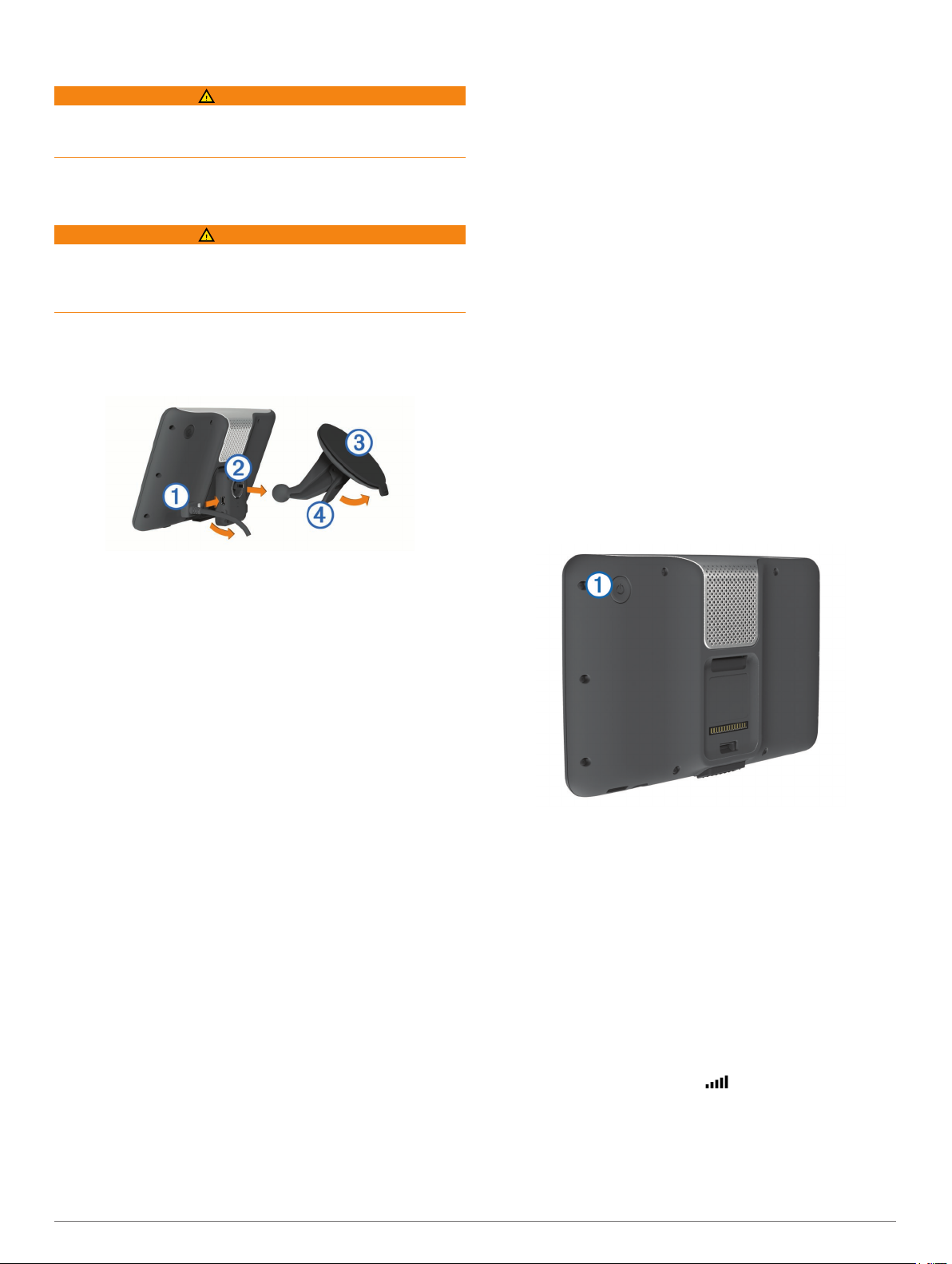
Iniţiere
AVERTISMENT
Consultaţi ghidul Informaţii importante privind siguranţa şi
produsul, din cutia produsului, pentru a vedea avertismentele
pentru produs şi alte informaţii importante.
Conectarea dispozitivului la cablul de alimentare
AVERTISMENT
Acest produs conţine o baterie cu ioni de litiu. Pentru a preveni
posibilitatea de rănire sau deteriorarea produselor cauzată de
expunerea bateriei la temperaturi extreme, depozitaţi dispozitivul
departe de lumina directă a soarelui.
Înainte de a utiliza dispozitivul alimentat de la baterie,
reîncărcaţi-l.
Conectaţi cablul de alimentare al vehiculului À în portul USB
1
de pe suport.
Abonamentele pe viaţă
Anumite modele includ abonamente pentru caracteristici pe
viaţă. Pentru informaţii suplimentare, vizitaţi www.garmin.com
/lmt.
LT: acest model include un abonament pe viaţă privind
informaţiile despre trafic şi un receptor de trafic.
LM: acest model include un abonament nüMaps Lifetime™, care
oferă actualizări trimestriale pentru hărţi, pe toată durata de
viaţă a dispozitivului dvs. Pentru termeni şi condiţii, vizitaţi
www.garmin.com/us/maps/numaps_lifetime.
LMT: acest model include un abonament nüMaps Lifetime,
abonament pe viaţă pentru informaţii despre trafic şi un
receptor de trafic.
Activarea hărţilor pe viaţă
Vizitaţi www.garmin.com/express.
1
Urmaţi instrucţiunile de pe ecran.
2
NOTĂ: dacă înregistraţi dispozitivul, puteţi primi notificări prin
e-mail atunci când este disponibilă o actualizare a hărţii.
Intrarea şi ieşirea din modul de inactivitate
Puteţi utiliza modul de inactivitate pentru a economisi energia
bateriei când dispozitivul nu este utilizat. Când se află în modul
de inactivitate, dispozitivul utilizează forte puţină energie şi
poate fi activat instantaneu pentru utilizare.
SUGESTIE: puteţi economisi energie comutând dispozitivul în
modul de inactivitate în timpul încărcării bateriei.
Apăsaţi tasta de pornire À.
Apăsaţi suportul Á pe ventuză Â până se fixează în poziţie.
2
Sigla Garmin® de pe suport trebuie să fie orientată cu partea
dreaptă în sus.
Apăsaţi ventuza pe parbriz şi basculaţi pârghia à înspre
3
spate, spre parbriz.
Montaţi aripioara din partea superioară a suportului în fanta
4
de pe spatele dispozitivului.
Apăsaţi partea inferioară a suportului în dispozitiv până când
5
se fixează în poziţie.
Conectaţi celălalt capăt al cablului de alimentare al
6
vehiculului la o sursă de alimentare din vehicul.
Asistenţă şi actualizări
Garmin Express oferă acces uşor la aceste servicii pentru
dispozitiv.
• Înregistrarea produsului
• Actualizări de software şi hartă
• Manuale produs
• Vehicule, voci şi alte bonusuri
Configurare Garmin Express
Introduceţi conectorul mic al cablului USB în portul
1
dispozitivului dvs.
Introduceţi conectorul mai mare al cablului USB într-un port
2
USB disponibil din computerul dvs.
Vizitaţi www.garmin.com/express.
3
Urmaţi instrucţiunile de pe ecran.
4
nüMaps Guarantee
Dispozitivul dvs. poate fi eligibil pentru o actualizare gratuită a
hărţii în termen de 90 de zile de la prima recepţionare, în timpul
conducerii, a semnalelor de la sateliţi. Vizitaţi www.garmin.com
/numaps pentru termeni şi condiţii.
™
Oprirea dispozitivului
Ţineţi apăsată tasta de pornire până când apare o solicitare
1
pe ecran.
Solicitarea apare după cinci secunde. Dacă eliberaţi tasta de
pornire înainte să apară solicitarea, dispozitivul intră în modul
de inactivitate.
Selectaţi Dezactivat.
2
Resetarea dispozitivului
Vă puteţi reseta dispozitivul dacă acesta nu mai funcţionează.
Ţineţi apăsată tasta de pornire timp de 10 secunde.
Recepţionarea semnalelor GPS
Pentru a naviga cu ajutorul dispozitivului dvs., trebuie să
recepţionaţi semnale de la sateliţi. din bara de stare indică
intensitatea semnalului de la sateliţi (consultaţi Pictogramele de
pe bara de stare, pagina 2). Recepţionarea semnalului de la
sateliţi poate dura câteva minute.
Porniţi dispozitivul.
1
Dacă este necesar, ieşiţi într-o zonă deschisă, la o distanţă
2
suficientă de clădiri înalte sau copaci înalţi.
Iniţiere 1
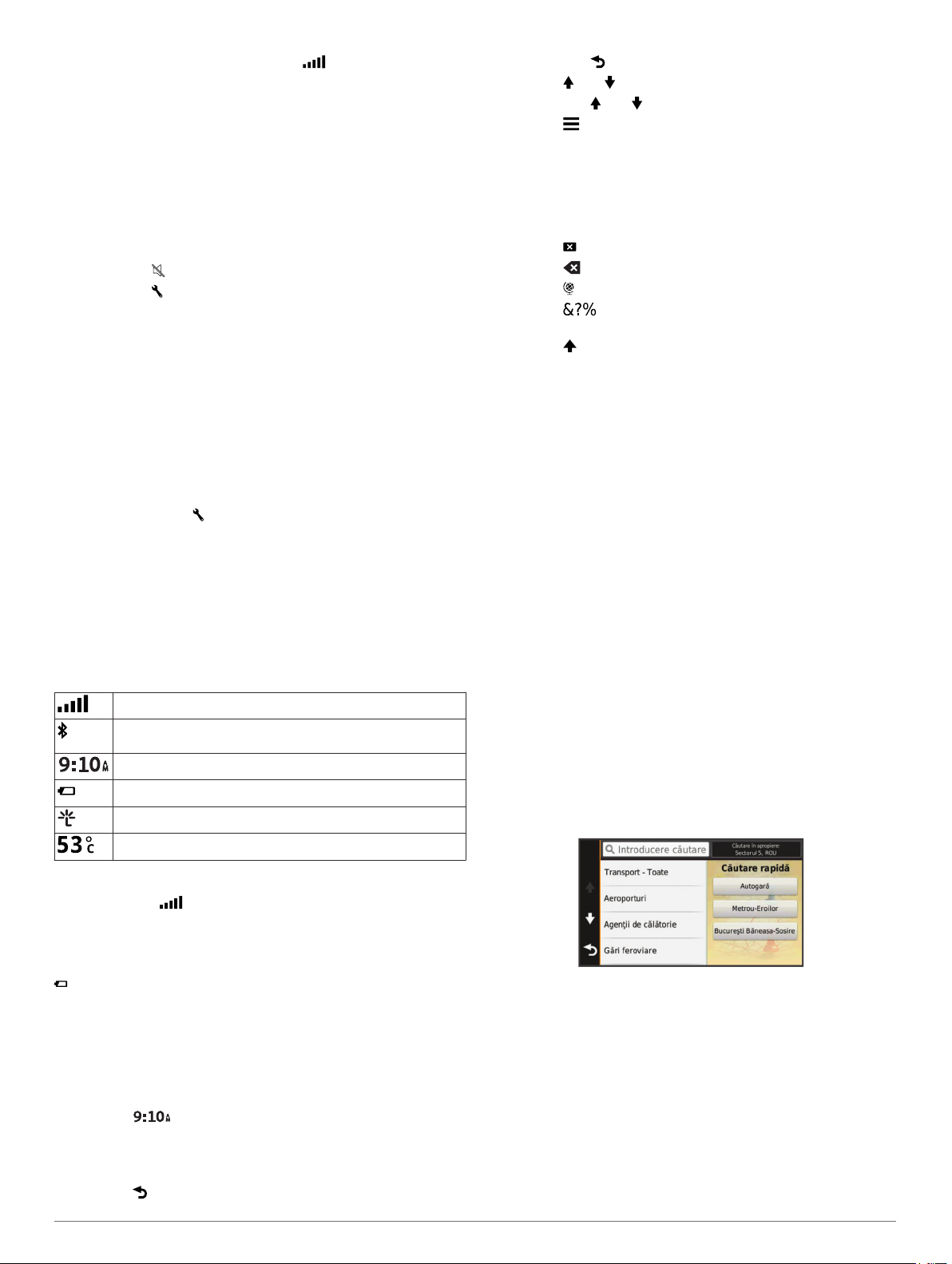
Dacă este necesar, ţineţi apăsat pe pentru a vizualiza
3
informaţii detaliate despre semnalele de la sateliţi.
Reglarea luminozităţii ecranului
Selectaţi Setări > Afişare > Luminozitate.
1
Utilizaţi bara glisantă pentru a regla luminozitatea.
2
Reglarea volumului
Selectaţi Volum.
1
Selectaţi o opţiune:
2
• Utilizaţi bara glisantă pentru a regla volumul.
• Selectaţi pentru a dezactiva sonorul dispozitivului.
• Selectaţi pentru opţiuni suplimentare.
Despre volumul automat
Pe dispozitivele cu apelare hands-free, volumul automat permite
dispozitivului să regleze nivelul volumului pe baza zgomotului de
fundal din vehicul (Apeluri telefonice prin hands-free,
pagina 9).
Controlul volumului automat scade volumul dispozitivului atunci
când zgomotul de fundal este scăzut şi îl măreşte atunci când
zgomotul de fundal creşte.
Activarea volumului automat
Dispozitivul poate mări sau micşora automat volumul, în funcţie
de nivelul zgomotului de fundal.
Selectaţi Volum > .
1
Dacă este necesar, selectaţi Volum automat.
2
Selectaţi Activat.
3
Pictogramele de pe bara de stare
Bara de stare este localizată în partea de sus a meniului
principal. Pictogramele de pe bara de stare afişează informaţii
cu privire la caracteristicile dispozitivului. Puteţi selecta unele
pictograme pentru a modifica setările sau pentru a vizualiza
informaţii suplimentare.
Stare semnal GPS
Stare tehnologie Bluetooth® (apare atunci când Bluetooth
este activat)
Ora curentă
Starea bateriei
Conectat la Smartphone Link
Temperatură
• Ţineţi apăsat pentru a reveni la meniul principal.
• Selectaţi sau pentru a vedea mai multe opţiuni.
• Ţineţi apăsat sau pentru a derula mai rapid.
• Selectaţi pentru a vedea un meniu de opţiuni pentru
ecranul în care vă aflaţi.
Utilizarea tastaturii de pe ecran
Consultaţi „Setări pentru limbă şi tastatură” pentru a modifica
aspectul tastaturii (Setările pentru limbă şi tastatură,
pagina 14).
• Selectaţi pentru a şterge o înregistrare de căutare.
• Selectaţi pentru a şterge un caracter.
• Selectaţi pentru a modifica modul limbii pentru tastatură.
• Selectaţi pentru a introduce caractere speciale, cum ar
fi semnele de punctuaţie.
• Selectaţi pentru a modifica scrierea cu majusculă.
Locaţii
Hărţile detaliate încărcate în dispozitiv conţin locaţii cum ar fi
restaurante, hoteluri şi service-uri auto, precum şi informaţii
detaliate privind străzile. Puteţi utiliza categoriile pentru a
parcurge magazinele şi punctele de atracţie din apropiere.
Puteţi, de asemenea, căuta adrese, coordonate, oraşe şi
intersecţii.
Găsirea locurilor
Găsirea unui loc după categorie
Selectaţi Încotro?.
1
Selectaţi o categorie sau selectaţi Categorii.
2
Dacă este necesar, selectaţi o subcategorie.
3
Selectaţi o locaţie.
4
Căutarea în cadrul unei categorii
După ce aţi efectuat o căutare a unui punct de interes, anumite
categorii pot afişa o listă de Căutare rapidă care indică ultimele
trei destinaţii pe care le-aţi selectat.
Selectaţi Încotro?.
1
Selectaţi o categorie, sau selectaţi Categorii.
2
Selectaţi o categorie.
3
Dacă este cazul selectaţi o destinaţie din lista de Căutare
4
rapidă.
Vizualizarea stării semnalului GPS
Ţineţi apăsat timp de trei secunde.
Informaţii privind bateria
După conectarea dispozitivului la o sursă de alimentare, acesta
începe să se încarce.
din bara de stare indică starea bateriei interne. Pentru a spori
precizia indicatorului de nivel al bateriei, trebuie să descărcaţi
complet bateria şi apoi s-o încărcaţi complet. Nu deconectaţi
dispozitivul până când nu este complet încărcat.
Setarea orei
NOTĂ: puteţi selecta Automată pentru a seta ora automat de
fiecare dată când dispozitivul este pornit.
Selectaţi .
1
Derulaţi numerele pentru a seta ora.
2
Dacă este necesar, selectaţi destinaţia adecvată.
5
Găsirea unui loc utilizând bara de căutare
Puteţi să utilizaţi bara de căutare pentru a căuta locuri
introducând o categorie, un nume de marcă, o adresă sau un
nume de oraş.
Selectaţi Încotro?.
1
Selectaţi Introduceţi căutarea în bara de căutare.
2
Introduceţi tot termenul de căutare sau o parte a acestuia.
3
Termenii de căutare sugeraţi vor apărea sub bara de căutare.
Utilizarea butoanelor de pe ecran
• Selectaţi pentru a reveni la ecranul meniului anterior.
2 Locaţii
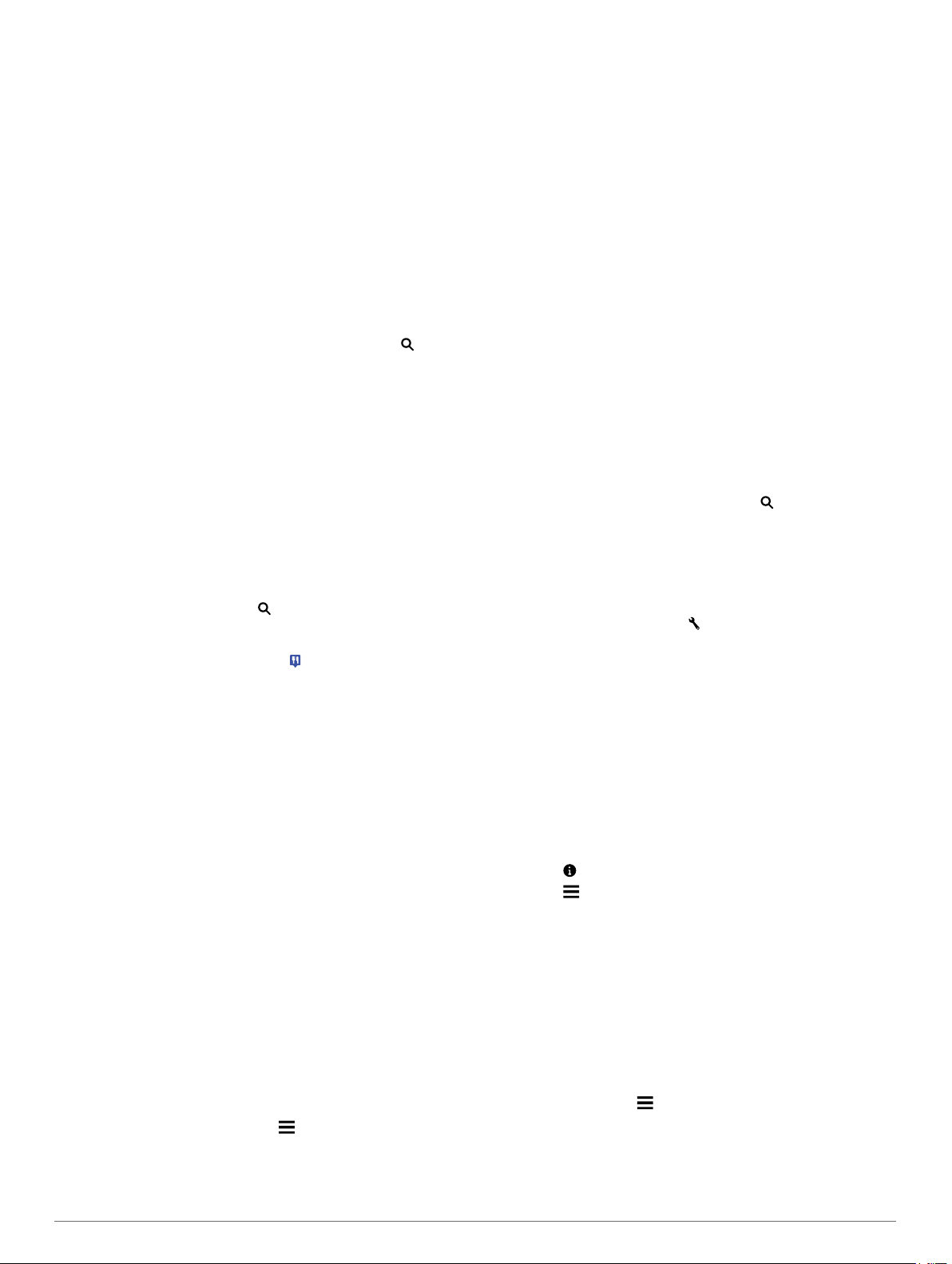
Selectaţi o opţiune:
4
• Pentru a căuta un tip de unitate comercială, introduceţi un
nume de categorie (de exemplu „cinematografe”).
• Pentru a căuta numele unei unităţi comerciale, introduceţi
parţial sau integral numele acesteia.
• Pentru a căuta o adresă în apropierea dvs., introduceţi
numărul şi numele străzii.
• Pentru a căuta o adresă dintr-un alt oraş, introduceţi
numărul străzii, numele străzii, oraşul şi judeţul.
• Pentru a căuta un oraş, introduceţi oraşul şi judeţul.
• Pentru a căuta coordonate, introduceţi coordonatele
pentru latitudine şi longitudine.
Selectaţi o opţiune:
5
• Pentru a căuta utilizând un termen de căutare sugerat,
selectaţi termenul respectiv.
• Pentru a căuta utilizând textul introdus, selectaţi .
Dacă este necesar, selectaţi un loc.
6
Schimbarea zonei de căutare
Din meniul principal, selectaţi Încotro?.
1
Selectaţi Căutare în apropiere.
2
Selectaţi o opţiune.
3
Găsirea unui loc prin parcurgerea hărţii
Înainte de a putea găsi locuri incluse în datele hărţii, cum ar fi
restaurante, spitalele şi benzinării, trebuie să activaţi stratul de
hartă pentru locurile situate de-a lungul drumului
(Personalizarea straturilor hărţii, pagina 7).
Selectaţi Vizualizare hartă.
1
Trageţi şi măriţi harta pentru a afişa zona de căutare.
2
Dacă este necesar, selectaţi şi apoi selectaţi o pictogramă
3
de categorie pentru a vedea doar o singură categorie de
locuri.
Pe hartă apar marcajele locurilor ( sau un punct albastru).
Selectaţi o opţiune:
4
• Selectaţi un marcaj de loc.
• Selectaţi un punct, cum ar fi o stradă, intersecţie sau loc
de adresă.
Dacă este necesar, selectaţi descrierea locului pentru a
5
vedea şi alte informaţii.
Găsirea unei adrese
NOTĂ: ordinea paşilor poate să se modifice în funcţie de datele
hărţii încărcate pe dispozitiv.
Selectaţi Încotro? > Adresă.
1
Introduceţi numărul adresei şi selectaţi Finalizare.
2
Introduceţi numele străzii şi selectaţi Înainte.
3
Dacă este necesar, selectaţi Căutare în apropiere pentru a
4
modifica oraşul, statul sau provincia.
Dacă este necesar, selectaţi oraşul, statul sau provincia.
5
Dacă este necesar, selectaţi adresa.
6
Găsirea destinaţiilor găsite recent
Dispozitivul dvs. stochează în memorie ultimele 50 de locuri
găsite.
Selectaţi Încotro? > Recente.
1
Selectaţi un loc.
2
Golirea listei de locaţii găsite recent
Selectaţi Încotro? > Recente > > Golire > Da.
Căutarea unei parcări
Selectaţi Încotro? > Categorii > Parcare.
1
Selectaţi locaţia unei parcări.
2
Căutarea ultimului loc de parcare
Atunci când deconectaţi dispozitivul de la sistemul de alimentare
al vehiculului în timp ce este pornit, locaţia dvs. curentă va fi
salvată ca şi loc de parcare.
Selectaţi Aplicaţii > Ultimul loc.
Instrumente de căutare
Instrumentele de căutare vă permit să căutaţi anumite tipuri de
locaţii răspunzând solicitărilor de pe ecran.
Găsirea unei intersecţii
Selectaţi Încotro? > Categorii > Intersecţii.
1
Selectaţi o opţiune:
2
• Selectaţi un stat sau o provincie.
• Pentru a modifica ţara, judeţul sau provincia, selectaţi
Judeţ sau ţară şi introduceţi un nume.
Introduceţi numele primei străzi şi selectaţi Înainte.
3
Dacă este necesar, selectaţi strada.
4
Introduceţi numele celei de-a doua străzi şi selectaţi Înainte.
5
Dacă este necesar, selectaţi strada.
6
Dacă este necesar, selectaţi intersecţia.
7
Găsirea unui oraş
Selectaţi Încotro? > Categorii > Oraşe.
1
Selectaţi Introduceţi căutarea.
2
Introduceţi numele unui oraş şi selectaţi .
3
Selectaţi un oraş.
4
Găsirea uneii locaţii folosind coordonatele
Puteţi să găsiţi o locaţie utilizând coordonatele de latitudine şi
longitudine. Aceasta poate fi util pentru geocaching.
Selectaţi Încotro? > Categorii > Coordonate.
1
Dacă este necesar, selectaţi şi modificaţi formatul sau
2
originea coordonatelor.
Selectaţi coordonata de latitudine.
3
Introduceţi coordonata nouă şi selectaţi Finalizare.
4
Selectaţi coordonata de longitudine.
5
Introduceţi coordonata nouă şi selectaţi Finalizare.
6
Selectaţi Vizualizare pe hartă.
7
Salvarea locurilor
Salvarea unui loc
Căutaţi un loc (Găsirea unui loc după categorie, pagina 2).
1
Selectaţi un loc din rezultatele căutării.
2
Selectaţi .
3
Selectaţi > Salvare.
4
Dacă este necesar introduceţi un nume şi selectaţi
5
Finalizare.
Salvarea locului actual
De pe hartă, selectaţi pictograma vehiculului.
1
Selectaţi Salvare.
2
Introduceţi un nume şi selectaţi Finalizare.
3
Selectaţi OK.
4
Salvarea unui loc de reşedinţă
Puteţi seta locul de reşedinţă acolo unde reveniţi cel mai des.
Selectaţi Încotro? > > Setare locaţie de reşedinţă.
1
Selectaţi Introducere adresă proprie, Utilizare locaţie
2
curentă sau Găsite recent.
Locul este salvat ca „Acasă” în meniul Salvate.
Locaţii 3
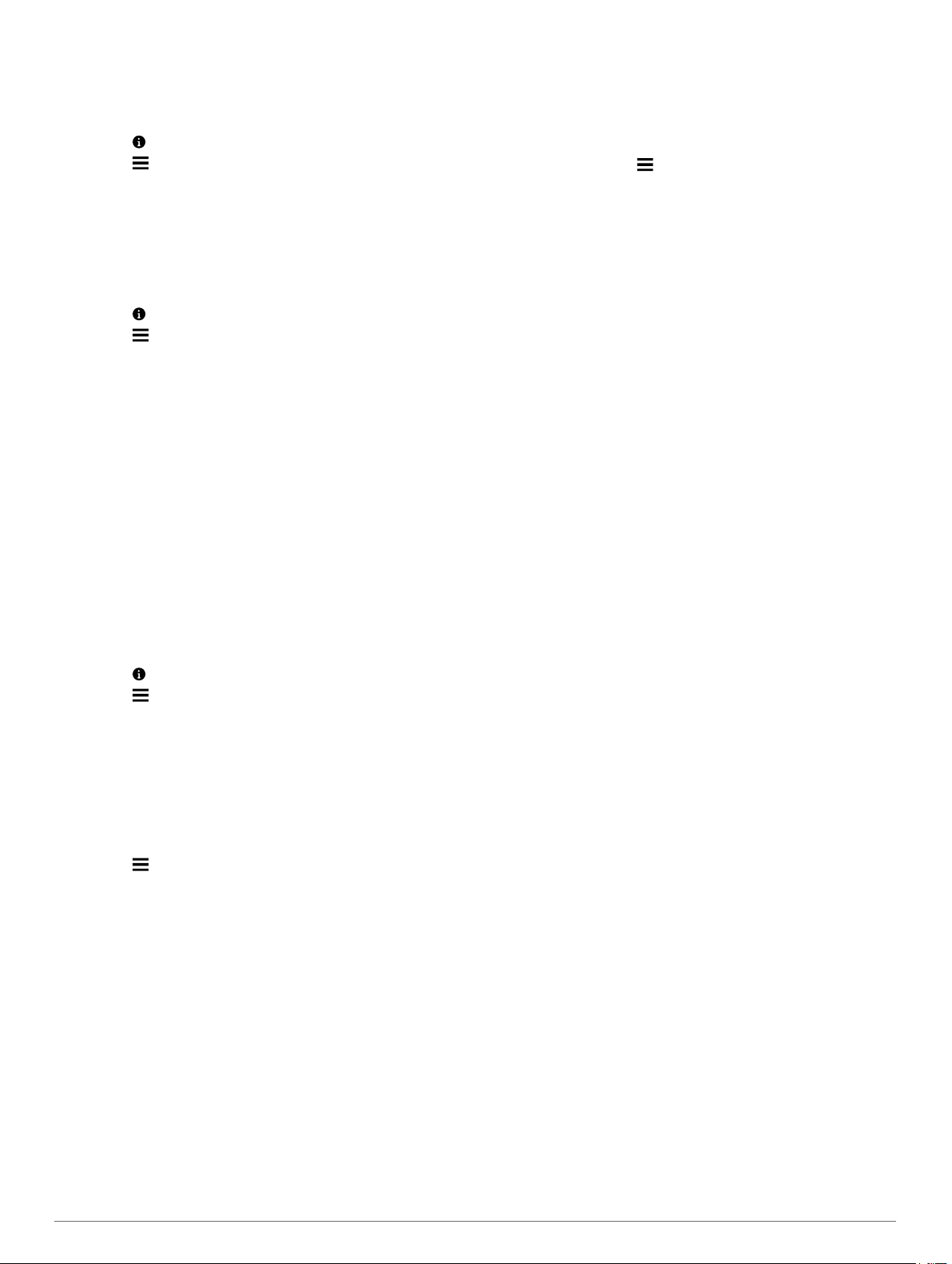
Deplasarea la locul de reşedinţă
Selectaţi Încotro? > Acasă.
Editarea informaţiilor cu privire la locaţia dvs. de reşedinţă
Selectaţi Încotro? > Salvate > Acasă.
1
Selectaţi .
2
Selectaţi > Editare.
3
Introduceţi modificările.
4
Selectaţi Finalizare.
5
Editarea unei locaţii salvate
Selectaţi Încotro? > Salvate.
1
Dacă este necesar, selectaţi o categorie.
2
Selectaţi o locaţie.
3
Selectaţi .
4
Selectaţi > Editare.
5
Selectaţi o opţiune:
6
• Selectaţi Nume.
• Selectaţi Număr de telefon.
• Selectaţi Categorii pentru atribuirea de categorii locaţiei
salvate.
• Selectaţi Schimbare simbol hartă pentru a modifica
simbolul utilizat la marcarea pe o hartă a locaţiei salvate.
Editaţi informaţiile.
7
Selectaţi Finalizare.
8
Atribuirea de categorii unei locaţii salvate
Puteţi adăuga categorii personalizate pentru organizarea
locaţiilor salvate.
NOTĂ: categoriile vor apărea în meniul Locaţii salvate după ce
salvaţi cel puţin 12 locaţii.
Selectaţi Încotro? > Salvate.
1
Selectaţi o locaţie.
2
Selectaţi .
3
Selectaţi > Editare > Categorii.
4
Introduceţi unul sau mai multe nume de categorii, separate
5
prin virgule.
Dacă este necesar, selectaţi o categorie sugerată.
6
Selectaţi Finalizare.
7
Ştergerea unei locaţii salvate
NOTĂ: locaţiile şterse nu mai pot fi recuperate.
Selectaţi Încotro? > Salvate.
1
Selectaţi > Ştergere locaţii salvate.
2
Bifaţi caseta din dreptul locaţiilor salvate pentru care se
3
doreşte ştergerea şi selectaţi Ştergere.
Setarea unui loc simulat
Dacă vă aflaţi în interior sau nu recepţionaţi semnale de la
sateliţi, puteţi utiliza simulatorul GPS pentru a obţine o un loc
simulat.
Selectaţi Setări > Navigare > Simulator GPS.
1
Din meniul principal, selectaţi Vizualizare hartă.
2
Atingeţi de două ori harta pentru a selecta o zonă.
3
Adresa locului apare în partea inferioară a ecranului.
Selectaţi descrierea locului.
4
Selectaţi Setare locaţie.
5
Adăugarea unei scurtături
Puteţi adăuga scurtături la meniul Încotro?. O scurtătură poate
indica o locaţie, o categorie sau un instrument de căutare.
Meniul Încotro? poate conţine până la 36 de pictograme pentru
scurtături.
Selectaţi Încotro? > Adăugare scurtătură.
1
Selectaţi un articol.
2
Eliminarea unei scurtături
Selectaţi Încotro? > > Eliminare scurtături.
1
Selectaţi scurtătura pe care doriţi să o eliminaţi.
2
Selectaţi din nou scurtătura pentru a confirma.
3
Punctele de interes personalizate
Punctele POI personalizate reprezintă puncte speciale de pe
hartă. Acestea pot conţine alerte care vă anunţă dacă vă aflaţi în
apropierea unui punct desemnat sau dacă aţi depăşit o viteză
stabilită.
Instalarea software-ului POI Loader
Puteţi crea sau descărca pe computer liste cu puncte de interes
personalizate, pe care să le instalaţi pe dispozitiv utilizând
software-ul POI Loader.
Accesaţi http://www.garmin.com/extras.
1
Faceţi clic pe Servicii > POI Loader.
2
Instalaţi POI Loader pe computer.
3
Utilizarea fişierelor Ajutor ale aplicaţiei POI Loader
Pentru mai multe informaţii despre POI Loader, consultaţi fişierul
Ajutor.
Având aplicaţia POI Loader deschisă, faceţi clic pe Ajutor.
Găsirea punctelor de interes personalizate
Înainte de a găsi puncte de interes (POI) personalizate, este
necesar să le încărcaţi pe dispozitiv cu ajutorul software-ului
POI Loader (Instalarea software-ului POI Loader, pagina 4).
Selectaţi Încotro? > Categorii.
1
Derulaţi la secţiunea Alte categorii şi selectaţi o categorie.
2
Navigare
Iniţierea unei rute
Căutaţi un loc (Locaţii, pagina 2).
1
Selectaţi o locaţie.
2
Selectaţi Start!.
3
Previzualizarea rutelor multiple
Căutaţi un loc (Găsirea unui loc după categorie, pagina 2).
1
Selectaţi o locaţie din rezultatele căutării.
2
Selectaţi Rute.
3
Selectaţi o rută.
4
Schimbarea modului de calculare a rutelor
Calcularea rutei se bazează pe datele privind vitezele de
deplasare şi accelerarea vehiculului pe o anumită rută. Modul de
calculare afectează doar rutele pentru automobile.
Selectaţi Setări > Navigare > Mod de calcul.
• Selectaţi Timp mai scurt pentru a calcula rute care sunt
mai rapide, dar care pot fi mai lungi ca distanţă.
• Selectaţi Distanţă mai mică pentru a calcula rute cu
distanţă mai mică, dar pentru care durata de călătorie
poate fi mai lungă.
• Selectaţi Off-road pentru a calcula rute din punct în punct
(fără drumuri).
Navigarea off-road
Dacă nu navigaţi urmând drumurile principale, puteţi utiliza
modul Off-road.
4 Navigare
